Sử dụng chuột trên điện thoại Android
Phần lớn điện thoại hiện nay hỗ trợ tính năng OTG. Giúp sử dụng chuột trên điện thoại rất dễ dàng hoặc sử dụng đồng thời chuột và bàn phím. Trong bài này, chúng ta tìm hiểu cách kiểm tra loại cổng USB và có hỗ trợ OTG không. Sau đó, tìm hiểu cách sử dụng chuột trên điện thoại như thế nào. ?
Nội Dung
Tính năng OTG là gì?
On the Go hay viết tắt là OTG. Đây là tính năng hỗ trợ thiết bị ngoại vi của điện thoại Android. Giúp mở rộng bộ nhớ, sử dụng bàn phím, chuột và kết nối với máy ảnh.
Bạn đang xem: Sử dụng chuột trên điện thoại Android
Bạn có thể kết nối nhiều thứ qua kết nối OTG như một chiếc máy tính để bàn. Nhưng làm sao biết điện thoại sử dụng cổng USB gì và có hỗ trợ OTG hay không?
Kiểm tra điện thoại hỗ trợ OTG
Chúng ta truy cập vào trang phonedb và gõ tên điện thoại vào khung tìm kiếm. Trong kết quả nhận được, chúng ta nhấn vào tên chiếc điện thoại đang tìm.
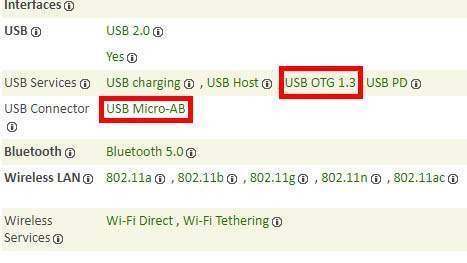
Xem thêm : Create Highlights For Products | SADESIGN
Sau đó kéo xuống gần cuối cùng tìm dòng USB. Bạn sẽ biết được điện thoại hỗ trợ cổng USB loại gì. Như trường hợp điện thoại của mình hỗ trợ cổng Micro USB. Một số điện thoại khác sẽ hỗ trợ cổng USB-C.

Trong phần USB Services hiện dòng USB OTG 1.3. Thì chắc chắn hỗ trợ tính năng OTG. Bạn nên kiểm tra cẩn thận để tránh mua nhầm cổng USB và thiết bị không hỗ trợ OTG nha. ?
Sử dụng chuột trên điện thoại Android
Tiếp theo, chúng ta gắn Adapter OTG vào cổng USB trên điện thoại. Sau đó kết nối trực tiếp với cổng USB trên chuột có dây. Đối với chuột không dây, chúng ta gắn đầu thu tín hiệu vào Adatper OTG.

Điện thoại sẽ nhận thiết bị mới và sẵn sàng sử dụng sau khoảng 3 giây. Không phải cài Driver hay làm bất cứ điều gì khác. Cách sử dụng và nhấn chuột hoàn toàn giống trên máy tính.

Xem thêm : Làm thế nào để trộn hai hình ảnh giống như một người trong Photoshop
Trường hợp chuột hoạt động nhanh chậm hơn bình thường. Bạn có thể vào trong cài đặt của điện thoại. Điều chỉnh lại tốc độ di chuyển của chuột là xong.
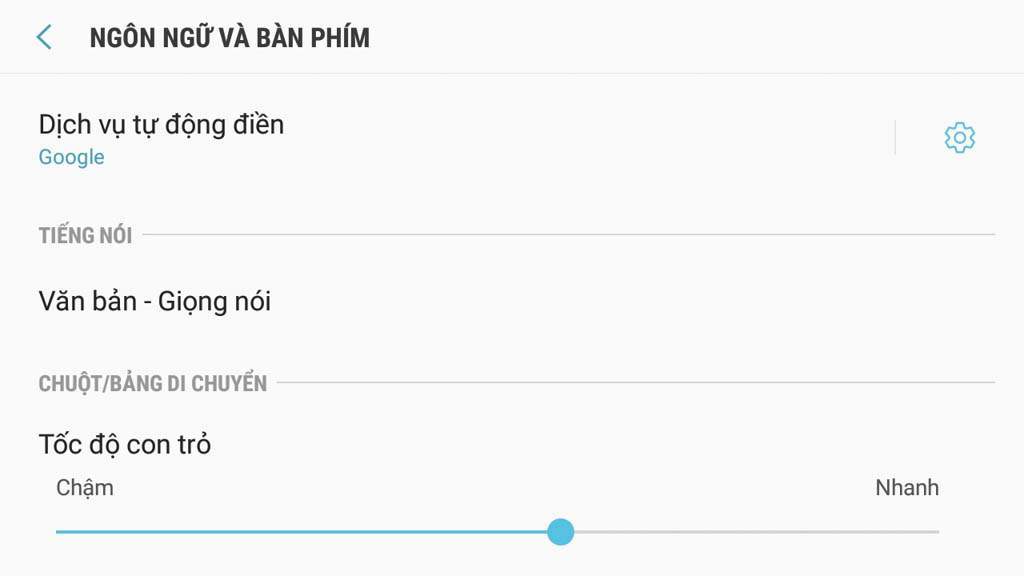
Đầu thu tín hiệu Logitech Unifying hỗ trợ nhiều thiết bị kết nối cùng 1 thời điểm. Cho nên, bạn có thể dùng cả bàn phím và chuột có dây với 1 đầu thu duy nhất. Quá dễ phải không. Thật ra còn dễ hơn gắn chuột trên các máy tính đời cũ nữa…?
Sử dụng bàn phím máy tính trên điện thoại
Ngoài chuột, điện thoại Android hỗ trợ rất nhiều loại bàn phím khác nhau. Bạn chỉ việc sử dụng Apdater OTG phù hợp. Kết nối với bàn phím và sử dụng như trên máy tính và chờ một chút.

Không có một chút khác biệt nào về tốc độ gõ phím so với máy tính. Chúng ta vừa tìm hiểu xong cách sử dụng bàn phím và chuột trên diện thoại Android. Cảm ơn bạn đã dành thời gian tham khảo. ?
Đoc thêm
Nguồn: https://25giay.vn
Danh mục: Hướng Dẫn


